Safari vil ikke laste inn noen nettsteder på iOS14? Fast
Siden iOS 15/14 fortsatt er i betautviklingsstadiet, har brukere av operativsystemet (OS) rapportert om mange problemer. En av disse feilene, som dukker opp på fora, er ‘Safari laster ikke inn nettsteder.’
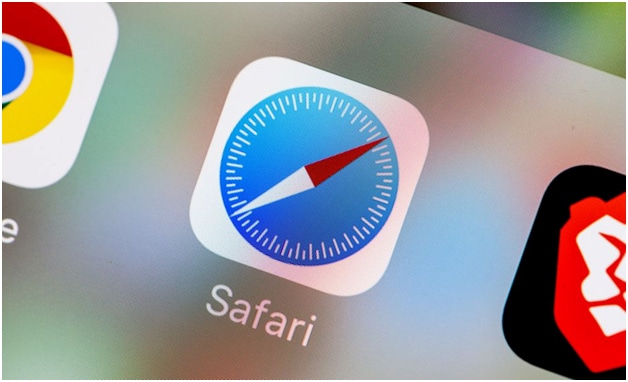
Eid og utviklet av Apple, Safari er en svært pålitelig nettleser som brukes av iOS-brukere på deres iPhone og iPad. I betaversjonen av iOS 15/14 har Apple introdusert mange nye og spennende funksjoner. Disse nyttige funksjonene inkluderer oversettelsesintegrasjon, et gjestemodusalternativ, talesøk, forbedrede faner og splitter ny iCloud-nøkkelring-funksjonalitet.
Disse nye funksjonene ble avslørt i en tweet laget av Mark Gurman som er en Bloomberg-reporter.
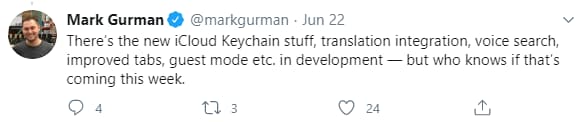
Tweeten garanterer imidlertid ikke at brukere vil kunne bruke disse funksjonene før den endelige versjonen av iOS er utgitt.
Men hva er bruken av disse avanserte funksjonene når Safari ikke åpner nettsteder på iPhone. I dette innlegget skal vi grave dypere inn i ulike årsaker til at Safari ikke vil åpne nettsteder på enheten din med iOS 15/14.
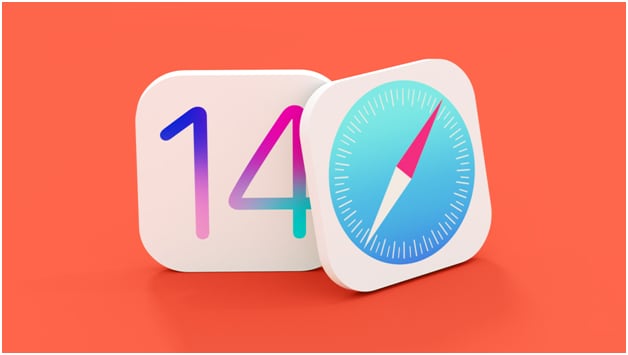
I tillegg til dette vil du også lære hvordan du løser dette problemet ved å bruke flere løsninger.
Så la oss komme i gang og få Safari til å fungere problemfritt på iPhone.
Del 1: Hvorfor laster ikke Safari inn nettsteder?
Det kan være veldig frustrerende når du prøver å laste en nettside på Safari, men den laster ikke inn eller går glipp av noen elementer mens den lastes. Det er så mange ting å skylde på for dette problemet.
Men før vi forstår de underliggende årsakene til at Safari ikke laster inn nettsteder, er det viktig å vite at Safari er en godt optimalisert nettleser for alt du måtte ønske å surfe på.
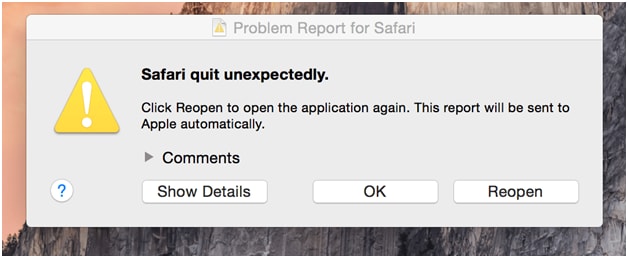
Denne standardnettleseren på Mac- og iOS-enheter kan krasje uventet eller kanskje ikke fungere ordentlig på grunn av følgende årsaker:
- Safari krasjer
- Safari åpner ikke
- Nettleseren svarer ikke.
- Du bruker en utdatert versjon av Safari-nettleseren.
- Nettverkstilkoblingen din er uke.
- Åpner for mange faner om gangen.
- Bruker eldre versjon av macOS
- En plugin, utvidelse eller nettside får Safari til å fryse eller krasjer.
Når du kjenner årsakene til problemet, blir det lettere å fikse det. Heldigvis finnes det løsninger når du i tilfelle Safari ikke vil åpne noen nettsteder på iOS 15/14.
La oss sjekke ut disse løsningene nå.
Del 2: Hvordan løse problemet
For å fikse dette Safari-problemet som fungerer nå, kan du stole på følgende grunnleggende tips.
2.1: Sjekk URL-en
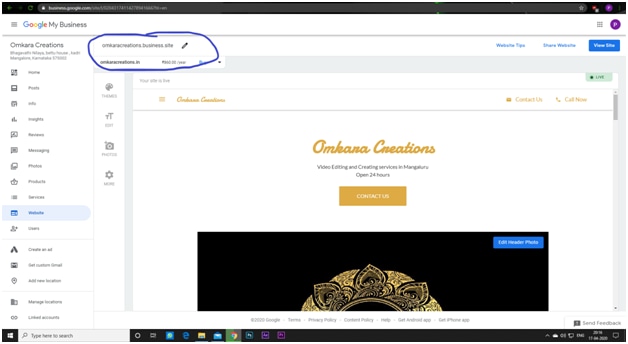
Hvis Safari ikke åpner enkelte nettsteder, kan det hende du har skrevet inn feil URL. I dette tilfellet vil nettleseren ikke laste inn nettstedet.
Pass for eksempel på at du bruker 3 Ws (WWW) i URL-en og sørg for at du kun bruker https://. Dessuten må hvert tegn i URL-en være korrekt, fordi feil URL vil omdirigere deg til et feil nettsted eller åpner ingen nettside i det hele tatt.
2.2: Sjekk Wi-Fi-tilkoblingen din
Pass på at du dobbeltsjekker for å se om internett- eller Wi-Fi-tilkoblingen din fungerer som den skal eller ikke. Safari vil ikke laste inn nettsteder riktig eller i det hele tatt på grunn av dårlig nettverkstilkobling.
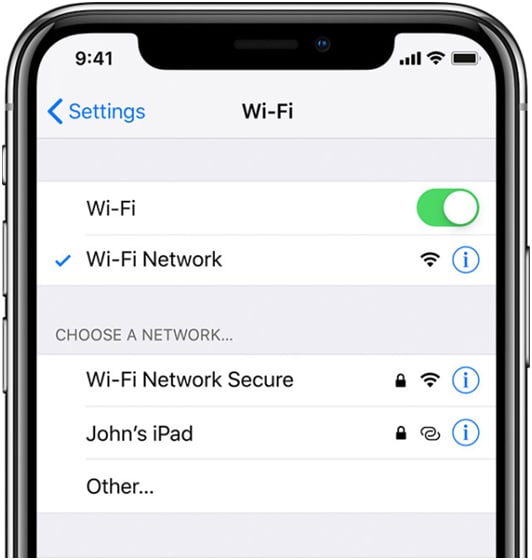
For å sjekke om Wi-Fi-tilkoblingen din fungerer med stabilitet, gå til Wi-Fi-ikonet i menylinjen på Mac-en. Hvis du ikke er koblet til Wi-Fi-tilkoblingen, må du koble til den for å løse i tilfelle Safari ikke åpner nettsteder.
Hvis du beveger deg for langt unna det tilkoblede nettverket, vil enheten miste forbindelsen. Så sørg for at du forblir rundt i området med god nettverkstilkobling for å nyte jevn og konstant nettsurfing.
2.3: Slett cacher og informasjonskapsler
Når du blar gjennom et nytt nettsted i Safari-nettleseren din, lagrer det nettstedets relevante data i en hurtigbuffer. Det gjør det for å laste nettsiden raskere, når du surfer på samme nettside igjen, neste gang.
Så nettstedsdata som informasjonskapsler og hurtigbuffer hjelper nettsteder til å gjenkjenne Mac-en og laste inn raskere enn før. Men samtidig kan nettstedsdata bremse nettstedet mange ganger. Det er grunnen til at du må tømme hurtigbufferen og informasjonskapslene ofte for å sikre at du ikke møter problemer, som nettsteder som ikke laster safari ordentlig.
Du trenger ikke å slette informasjonskapsler og cache hver dag. Hvis du har problemer med Safari-nettleseren, kan du umiddelbart tømme nettsteddataene for å nyte rask innlasting av nettsiden.
Følg disse trinnene for å fjerne hurtigbufferen i Safari-nettleseren:
- Åpne Safari på enheten din og naviger til Innstillinger i nettleserens meny.
- Trykk på Avansert.
- I menylinjen merker du av for Vis utviklingsmeny.
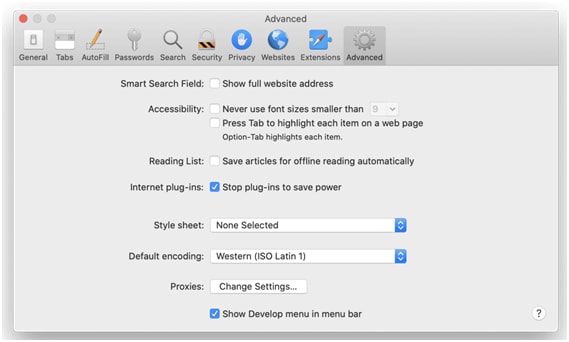
- Gå til Utvikle-menyen og trykk på Tøm cacher.
Her er trinnene for å fjerne informasjonskapsler fra Safari-nettleseren din:
- Åpne Safari-nettleseren på enheten din og gå til Innstillinger.
- Trykk på Personvern og deretter på Administrer nettstedsdata.
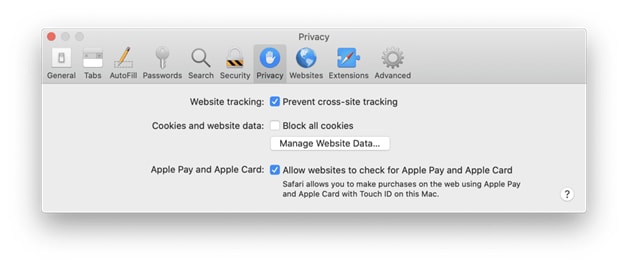
- Deretter trykker du på Fjern alle, og det vil slette informasjonskapsler.
2.4: Sjekk og tilbakestill Safari-utvidelsen
Det er flere Safari-utvidelser som kan blokkere annonser og flere nettsteder for å laste. Det gjør det for å forhindre at noen av sideelementene vises, og dermed forårsake hvorfor noen nettsteder ikke lastes på Safari.
I dette tilfellet kan du slå av disse utvidelsene og prøve å laste inn siden på nytt for å sjekke ut problemet.
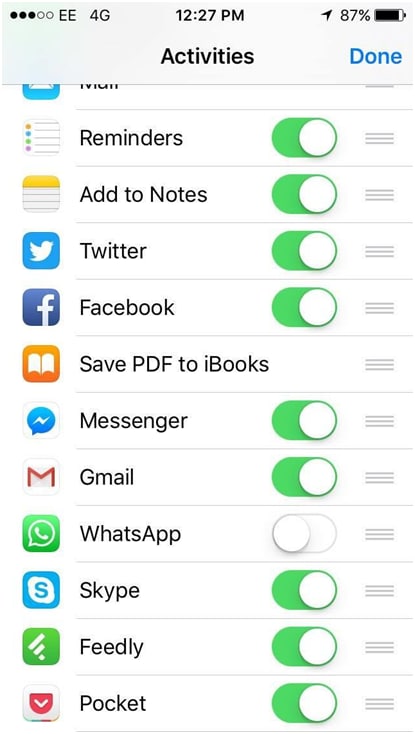
Å gjøre dette:
- Gå til Safari> Innstillinger.
- Trykk på Utvidelser.
- Velg utvidelsen, og fjern merket i avmerkingsboksen ved siden av ‘Aktiver … utvidelse.’ Gjør dette for hver utvidelse som er installert i nettleseren din.
Når du er ferdig med det, prøv å laste inn nettstedet på nytt ved å velge Velg visning og trykk deretter på Last inn på nytt i Safari. Hvis nettstedet laster inn riktig, blokkerte én eller flere nettleserutvidelser det fra å lastes tidligere. Du kan fikse problemet deretter, for nå vet du årsaken til problemet.
2.5 Endre innstillinger for DNS-server
Årsaken til at Safari ikke laster inn nettsteder kan være DNS-serveren din som ikke er riktig oppdatert. I dette tilfellet må du endre DNS-serveren til den bedre for å få Safari-nettleseren til å laste inn nettsteder riktig.
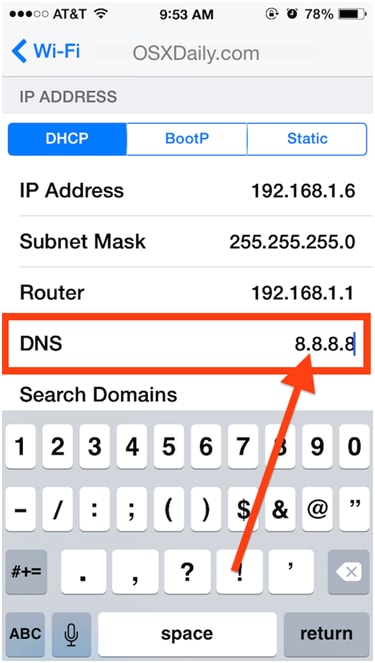
DNS-serveren til Google fungerer raskt med nesten null nedetid. Så du anbefales å bytte til Googles DNS-server for å fikse problemet. Det kan være svært nyttig når du prøver å laste flere nettsteder raskere på enheten din samtidig.
2.6: Avslutt alle frosne prosesser
Hvis du har prøvd å tilbakestille appen og den fortsatt ikke klarer å laste inn nettsteder, kan det skyldes noen spesielle prosesser som kan fryse Safari-nettleseren på enheten din. I dette tilfellet bør du avslutte disse prosessene i Activity Monitor.
For å gjøre dette, gå til Activity Monitor. Deretter skriver du inn Safari i søkefeltet du ser. Når du gjør dette, vil den vise alle prosesser som kjører. Activity Monitor kjører en liten diagnostikk og fremhever noen prosesser som ikke svarer hvis noen av disse kan forårsake frysing av nettleseren.
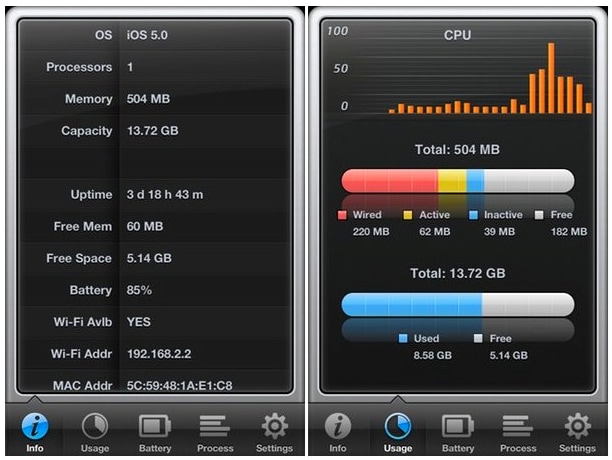
I tilfelle du legger merke til røde linjer som er relatert til Safari i aktivitetsovervåkingen, kan disse problemene påvirke ytelsen til appene. Så du må dobbeltklikke på disse prosessene for å avslutte dem. Det vil hjelpe hvis Safari sluttet å svare på feil utvidelser.
2.7: Nedgrader iOS 15/14 fra enheten din
Hvis ikke noen av disse løsningene til Safari som ikke laster inn nettsteder ser ut til å fungere, i dette tilfellet er alternativet å nedgradere iOS 15/14. Sjekk ut følgende trinn for å nedgradere iOS 15/14 på iOS-enheten din.
Trinn 1: Trykk på Finder-funksjonen på enheten din, og koble iPhone til den.
Trinn 2: Sett iPhone-enheten din i gjenopprettingsmodus.
Trinn 3: Klikk på Gjenopprett-knappen i popup-vinduet. Den vil installere den siste offentlige iOS-versjonen på enheten din.
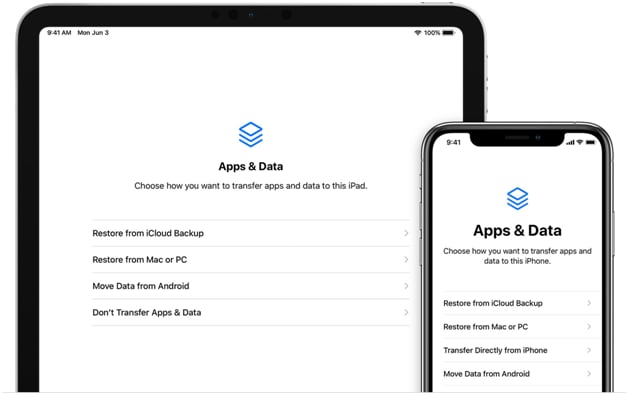
Etter det må du vente til sikkerhetskopiering og gjenoppretting er utført.
Brukere må vite at det å gå inn på enheten i gjenopprettingsmodus kan være en annen prosess basert på iOS-versjonen du bruker.
I tillegg til disse løsningene kan du bruke Dr. Fone iOS Reparasjonsverktøysett for raskt og trygt å reparere flere problemer med iPhone-en din som kan blokkere Safari for å laste inn nettsteder riktig.
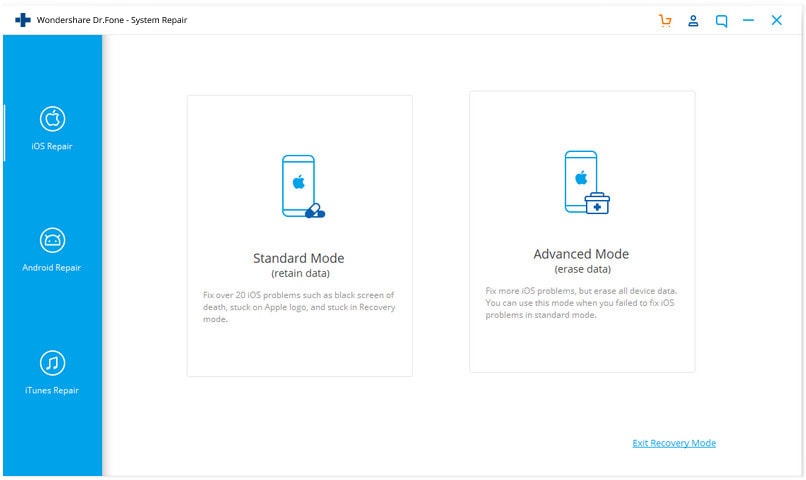
Ved å bruke dette verktøyet reparerer du enheten uten å miste noen av dine verdifulle data.
konklusjonen
Forhåpentligvis vil disse løsningene løse problemet når Safari ikke åpner nettsteder. Hvis det fortsatt ikke fungerer, er det lurt å kontakte nettstedadministrasjonen for å sjekke om det er et underliggende problem med nettsiden.
Siste artikler